준호씨의 블로그
트위치에서 게임방송을 해보았습니다. 록맨X3 플레이 본문
어제, 오늘 트위치에서 게임방송을 해보았습니다. Mega Man X3를 처음부터 끝까지 플레이해보았는데요. 2시간이 조금 더 걸리네요. 게임을 오랜 시간 하는 거도 쉬운 일은 아니네요.
트위치에서 스트림 키를 생성해서 OBS 프로그램을 이용해서 스트리밍 하였습니다. 스트림 키는 설정 -> 채널 및 동영상으로 들어가면 키를 생성할 수 있습니다.

여기서 복사해서 OBS에 붙여 넣고 사용하면 됩니다.

Start Streaming 누르면 방송이 시작됩니다.

방송을 하지 않는데 실수로 누르지 않도록 조심합니다.
트위치의 다른 설정을 좀 더 봅니다.

이전 생방송 저장을 어떻게 하나 했는데 여기 설정이 있더군요. 방송하고 나서 알았는데 기존에는 꺼져 있더라고요. 켜놨으니 다음 방송부터는 14일 동안은 저장되어 있을 거 같네요. 다운로드할 수 있는지는 모르겠네요. 스트리밍 영상을 편집해서 다시 올리는 경우가 많은데요. 다운로드하여서 쓰기보다는 OBS에서 Start Streaming 하면서 Start Recording 도 같이 해 주면 됩니다. 방송하면서 방송하는 영상을 바로 파일로 저장해 두는 것이죠.

방송 도중 최근 스트리밍 한 내용 중 26초를 따로 저장할 수 있는 기능이 있습니다. 방송 관리자에 보면 "클립 만들기"버튼이 있습니다. 방송 도중 이 버튼을 눌러 주면 자동으로 저장해 줍니다. 하이라이트 장면이나 웃긴 장면이 있다면 하나씩 클립으로 만들어 두면 좋습니다.
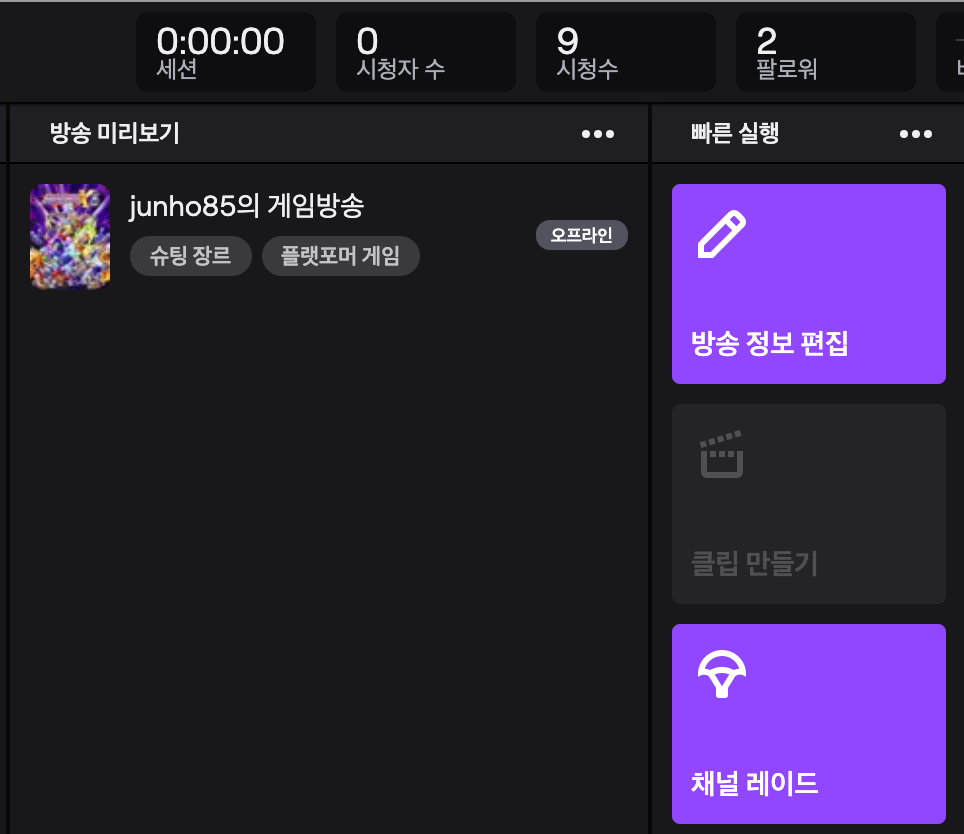
클립 영상은 채널의 "클립"탭에서 확인할 수 있습니다.

클립 제목을 수정하고 싶을 수 있는데요. 클립 제목은 대시보드 -> 콘텐츠 -> 클립에서 수정할 수 있습니다.


방송을 하다 보면 일종의 성과 프로그램이 있는데요. 방송을 몇 시간이나 했는지, 팔로워(구독자)가 몇 명이나 있는지 등의 조건에 따라 회원 등급도 달라지고 권한도 많아지는 거 같습니다.
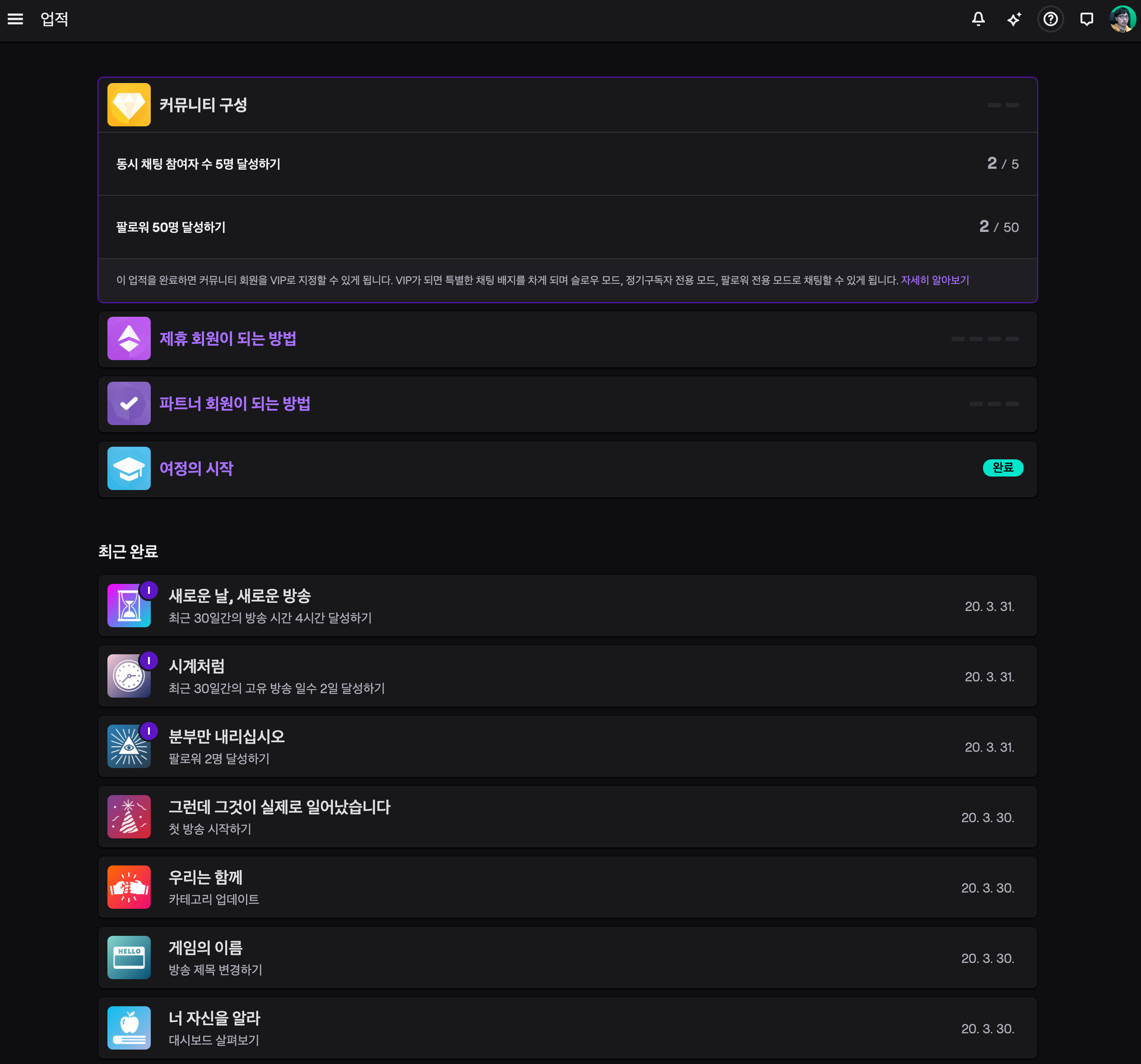
저는 아직 초보 스트리머라서 커뮤니티 구성도 못하고 있습니다. 동시 채팅 참여자 수가 5명 이상이 되어야 하고 팔로워가 50명 이상이 되면 커뮤니티를 구성할 수 있는 거 같네요. 제휴 회원이나 파트너 회원이 되려면 더 많은 조건을 달성해야 될 거 같습니다.
저의 트위치 채널은 아래에 남겨 두겠습니다. 혹시 관심 있으신 분들은 팔로우해 주시면 좋겠습니다 :)
junho85 - Twitch
junho85의 게임방송
www.twitch.tv
'게임이야기 > 록맨, 메가맨' 카테고리의 다른 글
| 메가맨11 클리어. Mega Man 11 Clear (0) | 2021.06.06 |
|---|---|
| 록맨X3 공략 영상 제작을 위한 세팅 (0) | 2020.03.28 |
| [록맨X] 15. 시그마성4 최종보스전. 드디어 엔딩이다! (0) | 2019.06.23 |
| [록맨X] 14. 시그마성3 두더지, 카멜레온, 원숭이, 문어, 코끼리, 해골탱크 보스. 이제 남은건 최종보스 (0) | 2019.06.22 |
| [록맨X] 13. 시그마성2 펭귄, 독수리, 눈깔 보스 (0) | 2019.06.21 |




